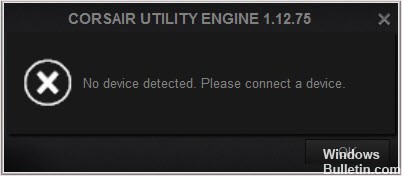EMPFOHLEN: Klicken Sie hier, um Windows-Fehler zu beheben und das Beste aus Ihrer Systemleistung herauszuholen
Sie müssen verärgert sein, als Sie eine Corsair-Gaming-Tastatur gekauft haben, aber mit der Meldung „KEIN GERÄT WURDE ERKANNT“ begrüßt wurden. BITTE EIN GERÄT ANSCHLIESSEN“. Sie können Tastaturprofile und LEDs nicht anpassen, da die Geräteregisterkarten ausgegraut und nicht anklickbar sind, was ein wichtiges Verkaufsargument war. Keine Sorge, du bist nicht allein. Und hier sind einige Methoden, die Ihnen helfen können, dieses Problem zu beheben.
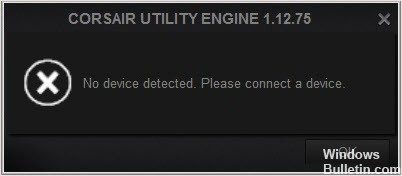
A pesar de las frecuentes actualizaciones, muchos usuarios encuentran un obstáculo cuando ven el mensaje «No se detectó ningún dispositivo» en el Software. Este es un obstáculo muy común que de forma general ocurre en dos escenarios:
- Ihr Gerät ist nicht mit Ihrem Computer verbunden, daher kann die Corsair Utility Engine es nicht erkennen.
- Ihr Gerät ist mit Ihrem Computer verbunden, es funktioniert auch, aber die Engine erkennt es nicht. Hier funktionieren die Hauptfunktionen (z. B. die Tastatur tippt und die Maus funktioniert), aber die RGB-Steuerung und erweiterte Makros sind nicht zugänglich.
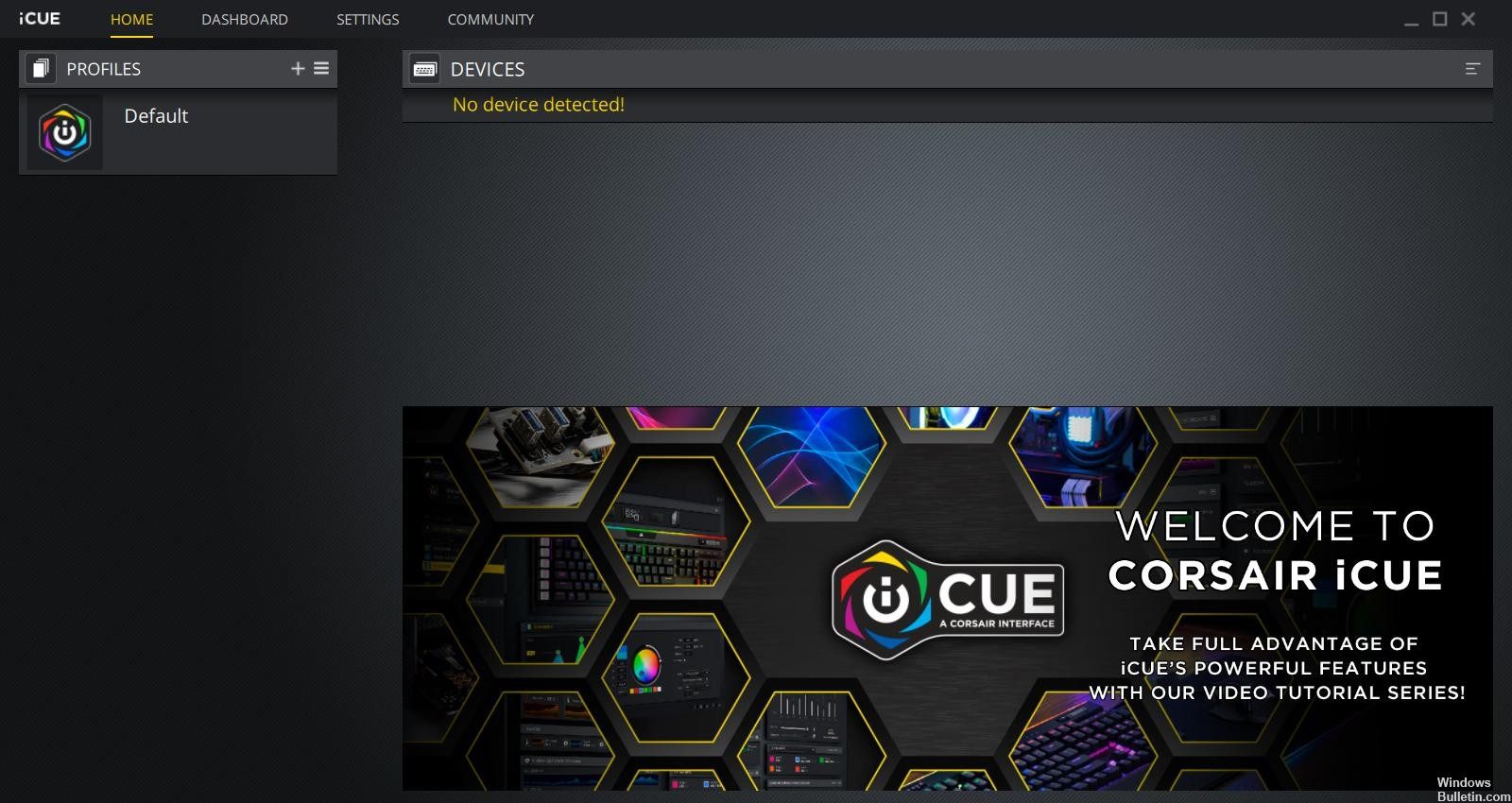
Laden Sie die Firmware Dateien wieder.
Bei dieser Methode müssen Sie die Software zuerst deinstallieren. Weil wir sicherstellen möchten, dass Ihr Computer nicht durch beschädigte Installationsdateien unterbrochen wird.
- Laden Sie die neueste Version der iCUE-Software herunter.
- Schließen Sie die Tastatur an.
- Installieren Sie iCUE.
- Klicken Sie mit der rechten Maustaste auf iCUE und klicken Sie auf Als Administrator ausführen.
- Laden Sie die von iCUE beim Start angegebene Firmware herunter.
- Installieren Sie die Firmware.
Neustart der Corsair Utility Engine
El primer paso en la resolución de problemas es reiniciar la aplicación de su motor de utilidad Corsair. Usualmente, el software periférico no responde ni se comunica con el Hardware- debido a su naturaleza técnica y funcionamiento.
Ein einfacher Neustart der Utility-Engine schließt das vorhandene Fenster, löscht alle temporären Daten und setzt es bei jedem Neustart zurück.
- Schließen Sie die Corsair Utility Engine. Drücken Sie nun Windows + R, geben Sie „taskmgr“ in das Dialogfeld ein und drücken Sie die Eingabetaste.
- Suchen Sie im Task-Manager die Corsair Utility Engine (CUE)-Prozedur, klicken Sie mit der rechten Maustaste darauf und wählen Sie Task beenden.
- Überprüfen Sie auch Ihr Tray und prüfen Sie, ob eine Instanz der Anwendung ausgeführt wird. Wenn ja, klicken Sie mit der rechten Maustaste darauf und wählen Sie aus
- Starten Sie nun den Motor neu und prüfen Sie, ob das Problem behoben ist. Denken Sie auch daran, Ihr Gerät neu zu verbinden.
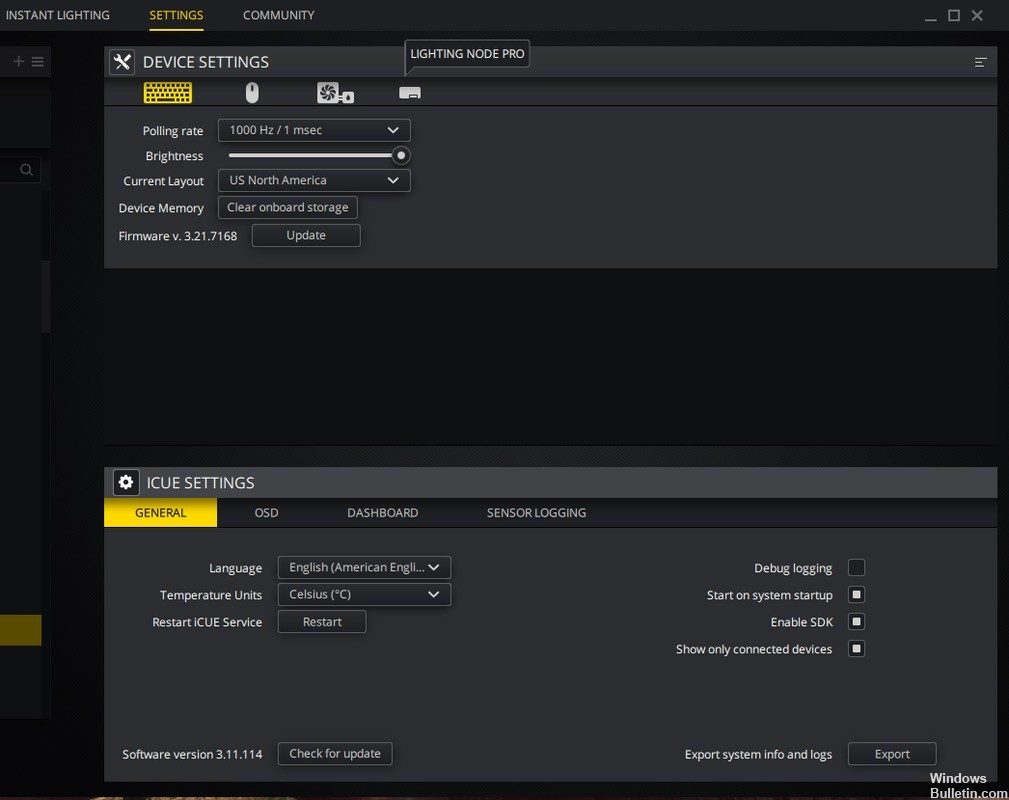
Deaktivieren Sie andere verwandte Geräte
Sie können versuchen, andere Programme zu stoppen, die mit Corsair und Ihrem iCUE zu tun haben. Dies kann daran liegen, dass andere Programme von Drittanbietern Corsair stören und das Problem verursachen können.
- Trennen Sie die Tastatur.
- Pulse el Logo de Windows + R simultáneamente para abrir el campo Ejecutar.
- Geben Sie „devmgmt.msc“ ein und drücken Sie die Eingabetaste.
- Klicken Sie auf Ansicht und wählen Sie Ausgeblendete Geräte anzeigen.
- Erweitern Sie die Tastatur und deinstallieren Sie dann alle versteckten Geräte unten.
- Öffnen Sie die Systemsteuerung und klicken Sie auf Programm deinstallieren.
Ändern Sie den USB-Port

Als nächstes können wir den USB-Port ändern, an den Ihr Gerät angeschlossen ist. Normalerweise unterstützt die Corsair Utility Engine vollständig 2.0-Ports, aber in einigen Fällen haben wir Fälle gefunden, in denen das Dienstprogramm nur 3.0-Ports erkannt hat.
Außerdem ist es möglich, dass der USB-Anschluss, an den Sie Ihr Gerät angeschlossen haben, nicht richtig funktioniert. Es kann Ihre Tastatur mit grundlegenden Funktionen erkennen, aber es implementiert keine anderen Funktionen. Für diesen Fall empfehlen wir Ihnen, den Port zu ändern, an dem das Gerät angeschlossen ist. Versuchen Sie auch, die Anschlüsse auf der Rückseite Ihres Computerturms zu verwenden, wenn Sie die vorderen Anschlüsse angeschlossen haben. Probieren Sie alle Kombinationen aus und sehen Sie, ob etwas für Sie funktioniert und Utility Engine Ihr Gerät erkennt.
https://forum.corsair.com/v3/showthread.php?t=176535
EMPFOHLEN: Klicken Sie hier, um Windows-Fehler zu beheben und das Beste aus Ihrer Systemleistung herauszuholen